Baixe agora mesmo Aprenda Bloquear Programas Para Não Serem Executados – Esconda/Bloqueie HDs e Pen Drives Completo, Download Aprenda Bloquear Programas Para Não Serem Executados – Esconda/Bloqueie HDs e Pen Drives grátis
Nesse tutorial vamos mostrar como bloquear qualquer programa ou app em seu computador com Windows. Não estamos falando do Firewall ou de bloquear acesso de programas na rede. O que vamos ensinar é bloquear a execução de programas por algum usuário. Quando alguém tentar acessar algum programa, jogo ou app do seu computador ele será bloqueado. Baixe o programa Simple Run Blocker nesse link. Após o download você deve extrair ele para uma área do computador que você não vai excluir o app, execute como administrador. Com o programa aberto basta arrastar o aplicativo para uma área branca do programa.Note que o programa agora está em uma lista, você pode adicionar quantos quiser. Observe os controles de 1 há 3 que são mostrados para finalizar o processo. Nesse caso vamos escolher o número 2 que bloqueia somente a lista de programas que adicionamos no programa. Depois de seleciona a opção desejada , clique no botão roxo no canto superior esquerdo para salvar essa lista de programas que serão bloqueados.
Agora faça um teste abra um dos programas que você adicionou na lista. Uma mensagem será exibida, como mostrado na imagem abaixo. (dependendo do programa ou de seu computador, pode demorar alguns minutos).
Para remover o programa, ou seja, libera ele basta selecionar ele e clicar no botão – ao lado do botão +. Se você fechar o programa as configurações ainda vão permanecer, e como já citado basta abrir ele novamente e seguir os passos citados para adicionar ou remover.
Agora vamos mostrar uma dica extra desse programa. Ele pode facilmente bloquear acesso a unidades de discos como HDs e Pen drives.
Abra o programa como administrador clique no ícone com o símbolo de engrenagem, depois em bloquear ou ocultar unidades.
Note que o programa lhe dá duas opções ocultar e bloquear, selecione a que deseja, em seguida marque a letra da unidade que representa seu disco ou pen drive, por fim clique no botão aplicar.
Feche essa janela, e depois salve as modificações feitas assim como mostrado na imagem abaixo.
Se você tentar acessar o disco ele mostrara um mensagem mostrando que você não tem permissão para isso. Para deixar como estava antes basta desmarcar a unidade bloqueada e clicar em aplicar alterações e salvar depois no botão roxo.
Para ocultar HDs e dispositivos removíveis como Pen drive o processo é o mesmo, basta selecionar a unidade pela letra correspondente, marca a opção ocultar unidades, e depois clicar em aplicar e por fim clicar em aplicar alterações.
Baixar programa



Como Usar .UVA Login Registre-se









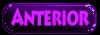
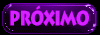

































Baixar Aprenda Bloquear Programas Para Não Serem Executados – Esconda/Bloqueie HDs e Pen Drives atualizado, Baixar Dicas , Baixar Tutoriais , Aprenda Bloquear Programas Para Não Serem Executados – Esconda/Bloqueie HDs e Pen Drives completo
http://uvadownloadsfull.blogspot.com/2016/12/aprenda-bloquear-programas-para-nao.html
https://blogger.googleusercontent.com/img/b/R29vZ2xl/AVvXsEhzPt28wyZp2bZAsyiaUaBoDViMXAoWrCYG1DxxwwmWDWvKsuytii2ZVjT55Q921Y4Dj6eRW-Pqgm_A6QEnLMVjCmBgaTYeUXdhTgGY1JbGZvLqTHZAB4jZC45QQF43w19foN_bAk1Jkr8/s1600/0_www.UVADOWNLOADS.blogspot.com_capa.jpg
Sem Comentários
Postar um comentário